Si vous rencontrez une erreur indiquant que le pare-feu Windows Defender bloque la connexion de votre iPhone à l'ordinateur, vous ne pourrez pas enregistrer l'écran de votre iPhone. À ce moment-là, vous devez désactiver le pare-feu Windows Defender et voici ce que vous devez faire :
Méthode 1. Utiliser le Panneau de configuration
1. Recherchez Panneau de configuration dans la zone de recherche, puis sélectionnez Système et sécurité pour continuer.
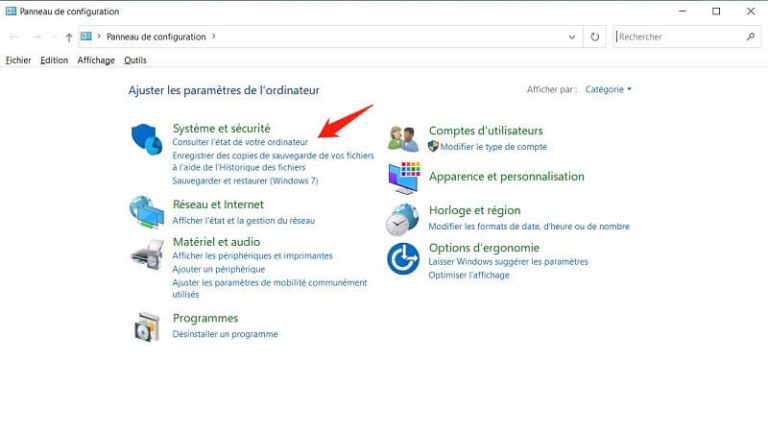
2. Ensuite, choisissez le pare-feu Windows Defender.
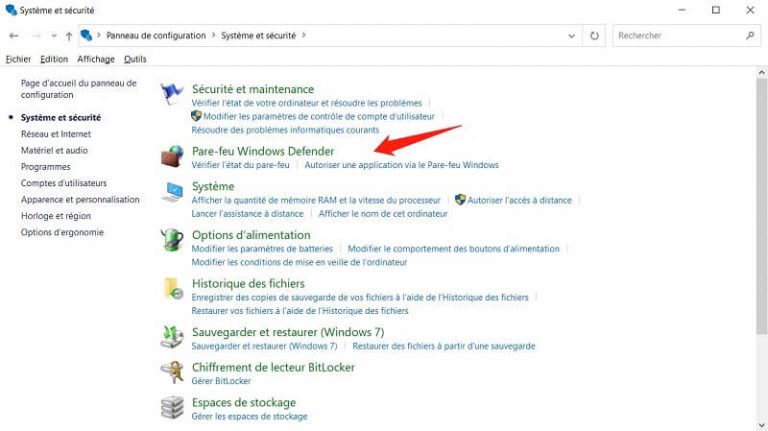
3. Dans le panneau de gauche, cliquez sur Activer ou désactiver le pare-feu Windows Defender.
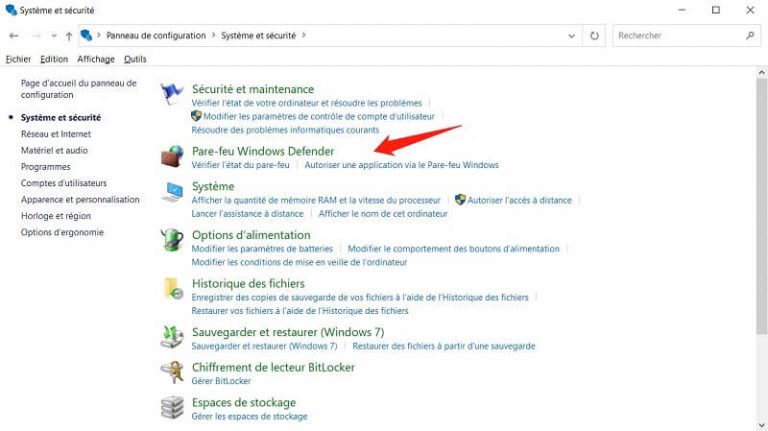
4. Maintenant, cochez la case devant Désactiver le pare-feu Windows Defender et cliquez sur OK.
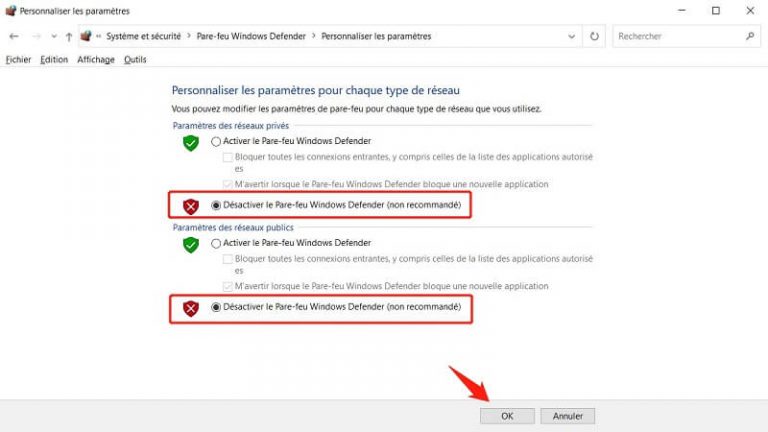
Méthode 2. Désactiver le pare-feu pour un programme
1. Ouvrez Paramètres, puis cliquez sur Pare-feu et protection réseau.
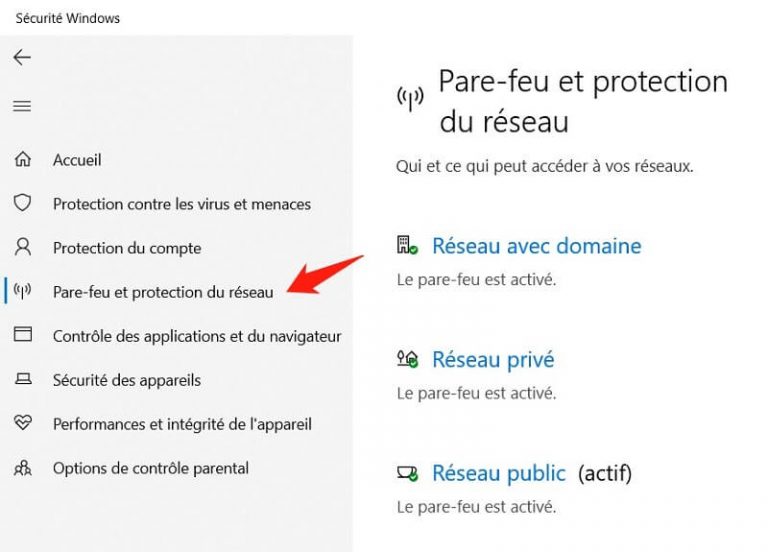
2. Recherchez et cliquez sur Autoriser une application via le pare-feu.
3. Enfin, cochez la case en regard de l'application ou du programme que vous souhaitez autoriser, puis cliquez sur OK.
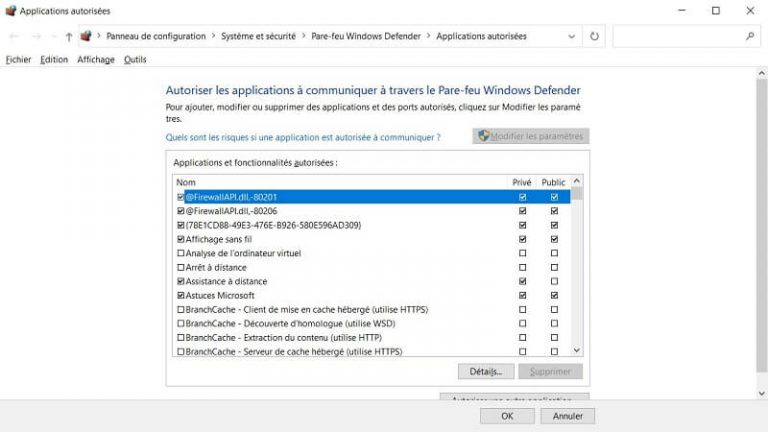
Méthode 3. Utiliser l'invite de commande
Une autre façon d'essayer est d'utiliser l'invite de commande pour désactiver votre pare-feu Windows Defender. Recherchez simplement Invite de commandes dans le champ de recherche. Ensuite, entrez la commande netsh advfirewall set allprofiles state off et l'invite de commande exécutera le script pour désactiver votre pare-feu Windows Defender.




 wpDiscuz
wpDiscuz